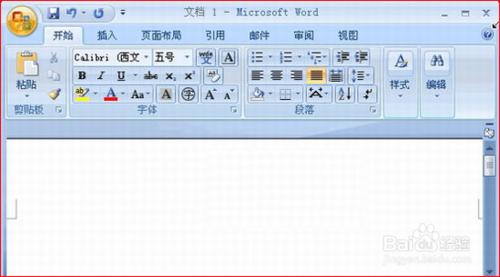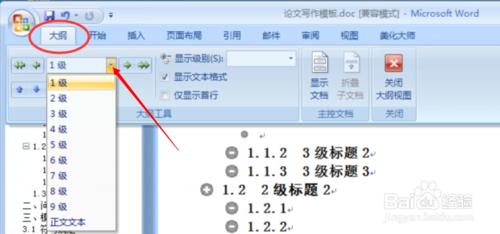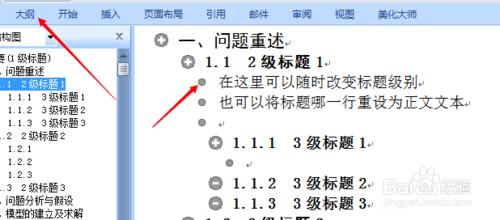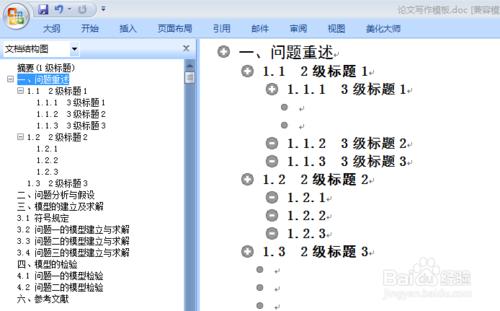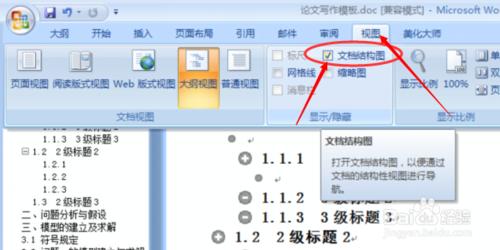Microsoft Wrod 是比較常用的辦公軟件之一,而設計大綱視圖可以直接跳到目錄處,可以讓你的文檔看起來更加方便有條理。特別是當文檔比較長時,大剛視圖的優勢就更加明顯了。再次講述是Microsoft Wrod 2007的大剛視圖的設計。
工具/原料
Microsoft Wrod 2007
方法/步驟
首先,打開Microsoft Wrod文檔,可以先寫好你的文檔,然後再設計大綱,
也可以先設計好大綱在寫文。
在上方的菜單欄裡,看到大綱選項,裡面有1-9級的標題級別,和正文文本。
選中你的標題那一行前面的圓點,然後點擊大綱進行設計標題級別。依次類推,把所有的標題設計好後就可以寫文了。先寫好文後設計大綱也是一樣的做法。
最後的效果就如左側的目錄欄,鼠標點擊目錄,文檔就可以直接跳到目錄指示的地方。
若是不能看到左側的目錄欄,可以設置一下(如圖),
把”文檔結構圖“勾一下就可以了!:)
注意事項
希望有幫到你哦!:)